- iPhoneでのパスワードの自動入力
- iPhone で Outlook のパスワードを変更する
- 電話機で AOL パスワードを変更する
- iPhoneでメモのパスワードを忘れた
- iPhoneのメールパスワード
- iPhoneのボイスメールパスワード
- iPhoneでInstagramのパスワードを変更する
- iPhoneでNetFlixのパスワードを変更する
- iPhoneでFacebookのパスワードを変更する
- iPhoneの写真をパスワードで保護する
- iPhoneのパスワード生成
- iPhoneのWi-Fiパスワード
- iPhoneでYahooパスワードを変更する
- iPhoneでGmailのパスワードを変更する
- iPhoneでWi-Fiパスワードを共有する
Apple ID 新規アカウント作成【安全で簡単な3つの方法】
 投稿者 リサ・オウ / 18年2024月09日00:XNUMX
投稿者 リサ・オウ / 18年2024月09日00:XNUMX 良い一日!新しい会社から、毎週のタスクを完了するために必要な Mac、iPad、iPhone デバイスが送られてきました。しかし、私はそれ以来 Android ユーザーだったので、Apple デバイスを使用するのはこれが初めてです。問題は、前述の Apple デバイスにログインするために Apple ID を作成する必要があるということです。新しい Apple ID アカウントの作成方法を教えていただけますか?ご提案をお待ちしております。よろしくお願いします!
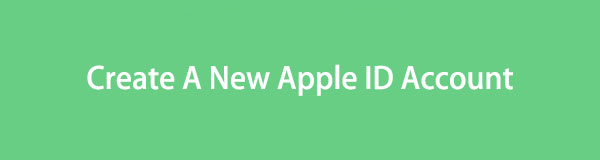
新しい Apple ID を作成する方法はたくさんあります。ただし、この投稿では、最も簡単なものが投稿されることを保証します。下にスクロールしてご覧ください。

ガイド一覧

FoneLab iPhone Password Managerを使用すると、iPhone、iPad、またはiPod Touchのスキャン、表示、分類などを行うことができます.
- iPhone、iPad、または iPod touch でパスワードをスキャンします。
- デバイスからパスワードをエクスポートし、CSV ファイルとして保存します。
- メール、Wi-Fi、Google、Facebook などのパスワードを復元します。
パート 1. iPhone/iPad で新しい Apple ID アカウントを作成する方法
iPhone または iPad で新しい Apple ID アカウントを作成するには、2 つの方法をお勧めします。このアクションは、新しい iPhone または iPad をセットアップするときに、App Store アプリを通じて実行できます。新品の iPhone が機能するには Apple ID が必要ですが、セットアップ中に新しい ID を作成できます。
しかし、iPhone や iPad が新しくない場合はどうすればよいでしょうか? App Store を使用することもできますが、同じプロセスしかありません。 iPhone または iPad で新しい Apple ID を作成する方法は以下を参照してください。進む。
新しい iPhone/iPad で新しい Apple ID を作成する方法
ステップ 1お手元にある新しい iPhone または iPad を開いてください。その後、選択してください 無料の Apple ID を作成する ボタンを 2 番目のオプションとして選択します。次に新しい画面に移動しますので、誕生日と名前を入力します。その後「次へ」ボタンをタップして次の画面へお進みください。
ステップ 2このプロセスでは、2 種類のメール アドレスを使用できるようになります。を選択 無料の iCloud メール アドレスを取得する or 現在のメールアドレスを使用してください 画面上のボタン。後で、入力した電子メール アドレスを確認します。その後、Apple ID アカウントの強力なパスワードを作成し、2 要素認証を入力します。そうでない場合は、手順をスキップしてください。
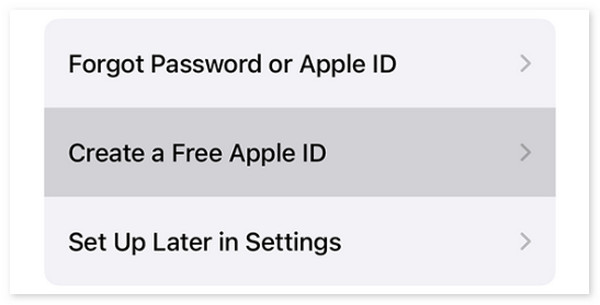
App Store を通じて iPhone/iPad に新しい Apple ID を作成する方法
ステップ 1Video Cloud Studioで iPhone で、 マイアカウント メインインターフェイスのボタン。その後、画面に 2 つのオプションが表示されます。を選択してください 新しいアップルIDを作成します。 ボタンをクリックして新しい画面に移動します。その後、電子メール アドレス、強力なパスワード、デバイスの地域などを指定してアカウントを設定します。
ステップ 2お支払い方法と請求先情報がある場合は入力してください。その後、 Next ボタンをクリックして次のインターフェースに進みます。後で、電話番号を確認して、Apple ID アカウントにセキュリティを追加します。をタップします。 Next その後、 ボタンをクリックして、メール アドレスがログインしているデバイスから確認メールを探します。その後、画面上の指示に従ってプロセスを完了します。
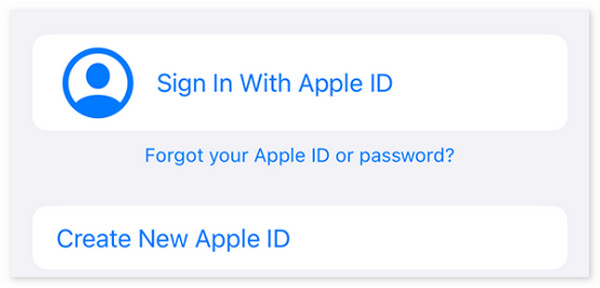

FoneLab iPhone Password Managerを使用すると、iPhone、iPad、またはiPod Touchのスキャン、表示、分類などを行うことができます.
- iPhone、iPad、または iPod touch でパスワードをスキャンします。
- デバイスからパスワードをエクスポートし、CSV ファイルとして保存します。
- メール、Wi-Fi、Google、Facebook などのパスワードを復元します。
パート 2. Mac で新しい Apple ID アカウントを作成する方法
Mac で新しい Apple ID を作成してみてはいかがでしょうか? Mac の良いところは、新品の状態でセットアップすると Apple ID が必要ないことです。 Mac のシステム環境設定またはシステム環境設定を使用して、サインインして Apple ID を作成できます。 Mac での Apple ID の作成は、前の方法とほぼ同じです。以下の方法をご覧ください。
ステップ 1クリック アップルのアイコン そして、 システム設定 or システム環境設定 ボタン。 後で、 Apple IDを作成する 下部にあるボタン。電子メール アドレス、強力なパスコード、デバイスの地域を入力してください。
ステップ 2画面上の指示に従い、請求情報がある場合は入力します。後で、電子メール アドレスを確認してアクションを完了してください。
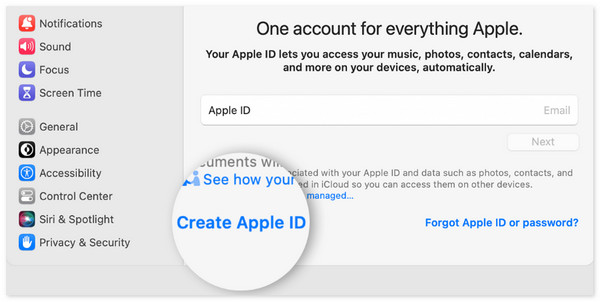
パート 3. iCloud Web サイトで新しい Apple ID アカウントを作成する方法
あるいは、iCloud Web サイトで新しい Apple ID を作成することもできます。その方法を知りたいですか?以下の詳細な手順に従ってください。
ステップ 1icloud.com Web サイトを検索します。その後、 登録 ボタンを選択します Apple IDを作成する ボタン。名前、地域、誕生日を入力します。クリック Continue 後でボタン。
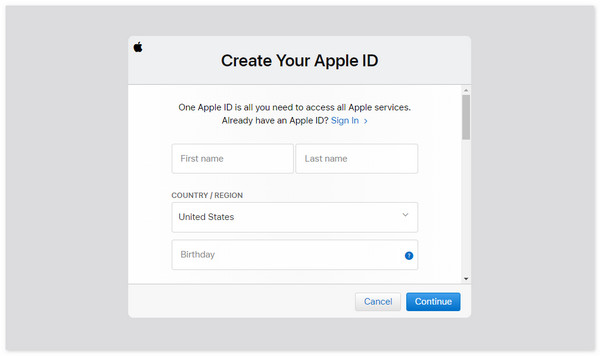
ステップ 2その後必要な情報を入力し、メールアドレスを確認してください。新しい Apple ID が検証されて作成されます。
パート4. FoneLab iPhoneパスワードマネージャーを使用してiPhoneでApple IDパスワードを表示する方法
iPhone の Apple ID をうっかり忘れてしまった場合はどうすればよいですか? FoneLab iPhone パスワード マネージャー 使用するのに最適なツールです。数秒で iPhone のパスワードを見つけてスキャンできます。これには、Apple ID、iCloud キーチェーン、スクリーンタイムのパスコードが含まれます。このツールの使用方法を知りたいですか?詳細な手順は以下を参照してください。

FoneLab iPhone Password Managerを使用すると、iPhone、iPad、またはiPod Touchのスキャン、表示、分類などを行うことができます.
- iPhone、iPad、または iPod touch でパスワードをスキャンします。
- デバイスからパスワードをエクスポートし、CSV ファイルとして保存します。
- メール、Wi-Fi、Google、Facebook などのパスワードを復元します。
ステップ 1ソフトウェアをダウンロードしてインストールします。その後、iPhone を互換性のあるコンピュータに接続し、 開始
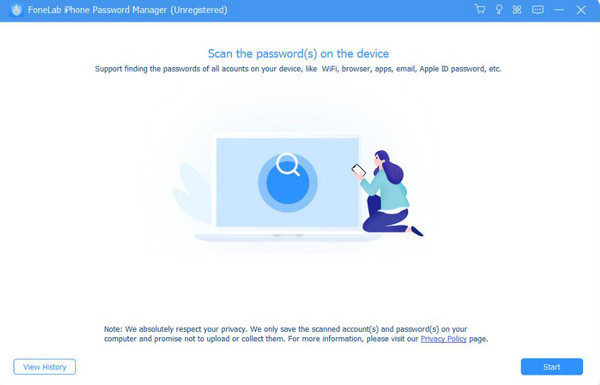
ステップ 2画面に必要なパスコードを入力し、 パスワードを入力します ボタン。その後、新しい画面が表示されます。

ステップ 2スキャンプロセスの結果が次のインターフェイスに表示されます。その後、 目のアイコン パスワードだけを表示したい場合。ただし、コピーが必要な場合は、 輸出 画面右下のボタン。
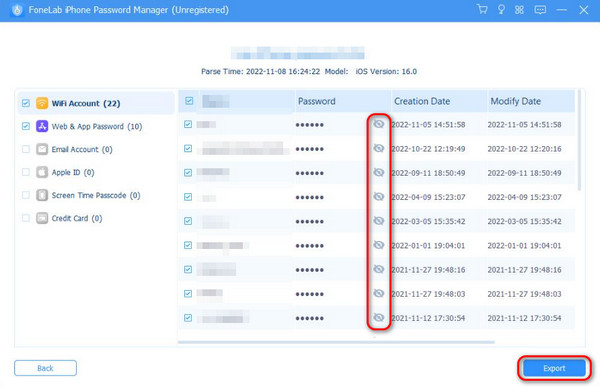

FoneLab iPhone Password Managerを使用すると、iPhone、iPad、またはiPod Touchのスキャン、表示、分類などを行うことができます.
- iPhone、iPad、または iPod touch でパスワードをスキャンします。
- デバイスからパスワードをエクスポートし、CSV ファイルとして保存します。
- メール、Wi-Fi、Google、Facebook などのパスワードを復元します。
パート 5. 新しい Apple ID アカウントの作成方法に関する FAQ
1. Apple ID に支払い情報を追加する必要がありますか?
サインアップ時に Apple ID に支払い情報を追加する必要はありません。しかし、それはあなたの好みによります。作成時に追加することも、後で追加することも、まったく追加できないこともできます。ただし、App Store、Apple Music、その他のプラットフォームから頻繁に購入する場合は、支払い情報を追加することをお勧めします。
2. Apple ID には XNUMX 要素認証が必要ですか?
Apple ID での 2 要素認証は必須ではありませんが、重要です。あなたのアカウントを他人によるアクセスから保護するためです。 2 要素認証には、確認コードとアカウントからの追加情報が含まれます。
それでおしまい!この投稿の情報が、デバイス用の新しい Apple ID の作成に役立つことを願っています。すべての方法の中で、期待した結果が得られることを前提としています。さらに、この記事では、Apple ID を含む iPhone のパスワードを検出するための主要なソフトウェアを紹介します。他にご質問はありますか?以下のコメント欄に記入してください。どうもありがとうございます!

FoneLab iPhone Password Managerを使用すると、iPhone、iPad、またはiPod Touchのスキャン、表示、分類などを行うことができます.
- iPhone、iPad、または iPod touch でパスワードをスキャンします。
- デバイスからパスワードをエクスポートし、CSV ファイルとして保存します。
- メール、Wi-Fi、Google、Facebook などのパスワードを復元します。
